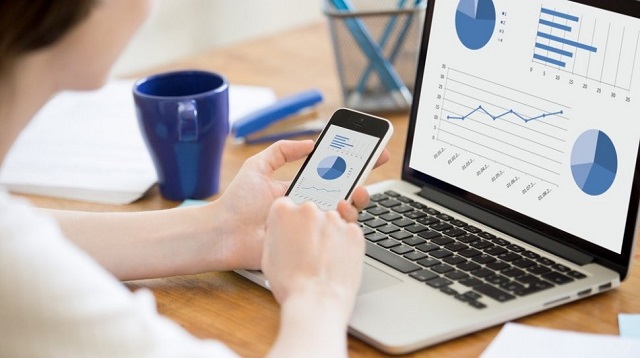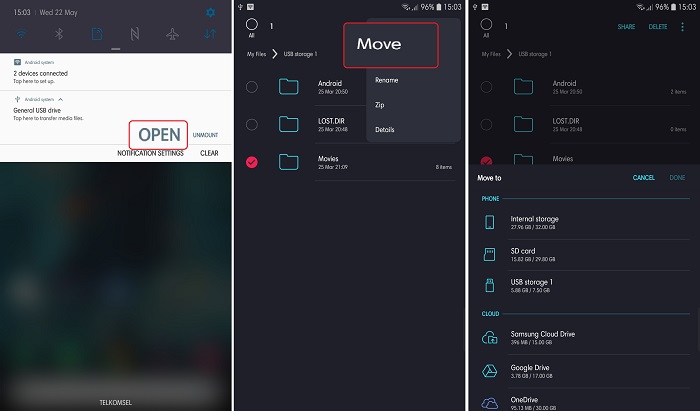Seiring berkembangnya teknologi, sekarang kamu bisa dengan mudah cara untuk mengirim file dari laptop ke HP atau tablet Android maupun iOS. Bahkan, cara untuk melakukannya sangat beragam!
Seperti yang sudah kita ketahui, bahwa perangkat atau gadget saat ini sudah dibekali dengan spesifikasi hardware yang mumpuni serta dukungan software yang baik dan super canggih.
Dalam hardware dan software gadget yang dibesutnya, setiap depelovers sudah membekalinya dengan sebuah sistem dengan utilitas yang sangat bermanfaat dan membantu kamu sebagai pengguna, serta dukungan konektivitas yang semakin canggih dan lengkap tentunya.
Oleh sebab itu, untuk memindahkan file dari satu perangkat ke perangkat lainnya, misalnya dari komputer (PC) atau laptop ke HP ataupun sebaliknya, sangat gampang sekali untuk kamu lakukan.
Terutama, saat ini sudah banyak jenis konektivitas dan juga software ataupun aplikasi yang bisa kamu gunakan untuk membantu kamu dalam urusan pindah-memindah data ini.
Begitu juga dengan admin Ilyasweb yang akan membagikan 5 (lima) cara memindahkan file dari laptop ke HP secara cepat dan mudah.
Buat kamu yang ingin mencoba tutorialnya, silakan ikuti panduan dan langkah-langkahnya berikut di bawah ini.
- Cara Mengirim File Dari Laptop Ke HP Dengan Kabel Data
- Cara Memindahkan File Dari Laptop Ke HP Dengan USB Flashdrive
- Cara Mengirim File Dari Laptop Ke HP Dengan Koneksi Wireless
- Cara Memindahkan File Dari Laptop Ke HP Menggunakan Aplikasi
- Cara Memindahkan File Dari Laptop Ke HP Menggunakan Layanan Cloud
Cara Mengirim File Dari Laptop Ke HP Dengan Kabel Data
Cara pertama ini merupakan tutorial lama untuk menyalin data dari laptop ke hp ataupun sebaliknya, yang wajib kamu persiapkan hanyalah kabel USB (kabel Data) saja.
Begini caranya:
- Pertama, silakan kamu sambungkan HP Android kamu ke laptop dengan menggunakan kabel data (USB).
- Ketika berhasil tersambung, silakan kamu pilih opsi Transfer file atau MTP pada menu yang muncul di status bar HP kamu.
- Kemudian buka File Explorer yang ada di laptop kamu, lalu carilah file atau data yang akan kamu salin ke HP.
- Jika file tersebut sudah ketemu, silakan kamu klik satu kali nama file tersebut, kemudian tekan saja tombol CTRL+C.
- Sekarang, kamu bisa langsung masuk folder mana saja yang ada di partisi smartphone android kamu (misalnya: di folder DCIM atau Download).
- Jika sudah kamu tentukan folder atau lokasi untuk menyimpan file-nya, silakan kamu tekan saja tombol CTRL+V untuk menempel file di folder tersebut.
Sebagai tambahan, metode yang pertama imi hanya berlaku untuk gadget yang memakai sistem Android saja.
Alhasil, untuk perangkat lain seperti iPhone, kamu diharuskan untuk menggunakan apliaksi tambahan seperti halnya iTunes untuk gadget iPhone, iPod, dan juga iPad.
Cara Memindahkan File Dari Laptop Ke HP Dengan USB Flashdrive
Buat kamu yang ingin menggunakan metode kedua ini, kamu memerlukan alat konektor tambahan yang bernama USB On-The-Go (OTG).
OTG adalah salah satu perangkat yang berfungsi sebagai converter atau pertukaran dari USB Tipe-A (konektor Flashdisk) ke micro-USB maupun ke USB Type-C yang merupakan konektor pada smartphone pada umumnya.
Untuk cara mengirimnya sendiri, kamu cukup salin saja file dari laptop atau komputer (PC) ke flash disk seperti pada biasanya, kemudian kamu bisa menghubungkan flashdisk tersebut ke smartphone kamu dengan menggunakan USB OTG tadi.
Nah, jika saja muncul pesan notifikasi semacam General USB Drive, silakan kamu tekan saja tombol Buka atau Open untuk membuka foldernya.
Namunn jika tidak tampil sebuah pemberitahuan atau notifikasi apapun di layar HP Android kamu, silakan kamu buka saja partisi flashdrive tersebut melalui aplikasi File Manager, lalu kamu bisa memindahkan atau copy-paste file seperti biasanya.
Oiya, bukan hanya harus mempunyai USB OTG saja, namun kamu juga harus memastikan terlebih dahulu kalau HP kamu sudah mendukung fitur OTG ini, ya (khususnya untuk pengguna HP Android lama).
Cara Mengirim File Dari Laptop Ke HP Dengan Koneksi Wireless
Alih-alih memindahkan data atau konten dengan menggunakan kabel ataupun perangkat tambahan, kamu juga bisa menggunakan konektivitas wireless seperti Bluetooth dan WiFi untuk memindahkan file berformat apapun dari laptop ke HP kesayangan-mu.
Misalnya jika kamu menggunakan laptop atau komputer dengan sistem operasi (OS) Windows 10, kamu bisa melakukan pemasangan atau pairing bluetooth terlebih dahulu.
Caranya mudah, cukup buka menu Settings ➤ Device ➤ Add Bluetooth or other devices. Kemudian kamu bisa mengirim file dengan cara menekan Show Hidden Icons (ikon anak panah yang mengarah ke atas) ➤ klik ikon Bluetooth ➤ pilih Send To, lalu kamu cari file apa saja yang akan kamu kirimkan ke HP kamu.
Sedangkan untuk kamu yang menggunakan produk (laptop dan HP besutan Apple Inc.), kamu bisa menggunakan fitur Airdrop.
Airdrop sendiri adalah sebuah fitur bawaan Apple yang memungkinkan kamu untuk mengirim dan menerima file dengan cara memanfaatkan protokol koneksi wireless juga, baik itu Bluetooth ataupun WiFi.
Cara Memindahkan File Dari Laptop Ke HP Menggunakan Aplikasi
Sekarang ini banyak sekali aplikasi yang bisa kamu gunakan untuk mengirim file dari laptop ke HP ataupun sebaliknya, entah itu menggunakan jaringan lokal, konektivitas (bluetooth, wifi, infrared), ataupun menggunakan jaringan internet.
Khusus buat kamu yang belum tahu, kamu bisa memanfaatkan beberapa aplikasi untuk memindahkan file dari PC ke HP, salah satunya melalui aplikasi ShareIt, WhatsApp, ataupun Email.
Cara Memindahkan File Dari Laptop Ke HP Menggunakan Layanan Cloud
Atau buat kamu yang ingin cara yang lebih mudah, kamu bisa memanfaatkan layanan cloud (awan) untuk melakukan hal ini.
Berkat fitur cloud ini, kamu bisa mengirim ataupun memindahkan file dengan cepat dan mudah dari laptop ke HP kamu, lho!
Dalam kasus ini, kamu bebas memilih salah satu dari sekian banyaknya layanan cloud yang ada ➤ kemudian kamu Login atau Masuk dengan akun cloud milikmu ➤ Unggah file dari laptop kamu ➤ Terakhir, kamu bisa mengunduhnya dari smartphone Android kamu.